- โปรแกรมฟรี EaseUS
- Data Recovery Wizard Free
- Todo Backup Free
- Partition Master Free
หน้าสารบัญ
อัปเดตเมื่อ Jul 09, 2025
การนำทางอย่างรวดเร็ว - ฟอร์แมต M.2 SSD ใน 5 วิธี
พร้อมที่จะฟอร์แมต M.2 SSD หรือยัง?
วิธีการฟอร์แมต M.2 SSD บนพีซี
ฟอร์แมต M.2 SSD บน Mac
เคล็ดลับโบนัส: วิธีการติดตั้ง M.2 SSD Windows 10
คำถามที่พบบ่อยเกี่ยวกับการฟอร์แมต M.2 SSD
ในบทความนี้ คุณจะได้เรียนรู้วิธีการฟอร์แมต M.2 SSD ได้ 5 วิธี นอกจากนี้ เรายังอธิบายด้วยว่าควรเลือกฟอร์แมตใด เหตุใดจึงควรฟอร์แมต SSD และการฟอร์แมต M.2 SSD นั้นปลอดภัยหรือไม่ หากคุณต้องการเรียนรู้เกี่ยวกับเบื้องหลังของการฟอร์แมต M.2 SSD ให้คลิกที่นี่เพื่อเรียนรู้ ว่าทำไม ตอนนี้ มาดูภาพรวมเกี่ยวกับวิธีการฟอร์แมต M.2 SSD กัน:
| ⚙️ระดับความซับซ้อน | ต่ำ, ผู้เริ่มต้น |
| ⏱️ระยะเวลา | 3-5 นาที |
| 💻ใช้ได้กับ | ฟอร์แมต M.2 SSD [SSD ใหม่และเก่า] |
| 🧰 การเตรียมพร้อม | พีซี Windows, Mac, M.2 SSD |
| 🔨 เครื่องมือ |
EaseUS Partition Master - ง่าย การจัดการดิสก์ - ขนาดกลาง CMD/BIOS - ยาก |
เราจะเรียนรู้วิธีการฟอร์แมต SSD M.2 ตั้งแต่วิธีง่ายที่สุดไปจนถึงวิธียากที่สุด
วิธีการฟอร์แมต M.2 SSD บนพีซี
เรานำเสนอโซลูชันที่ใช้งานง่ายและฟรีในอันดับ #1 หากต้องการฟอร์แมต SSD M.2 ใหม่หรือใช้แล้วอย่างรวดเร็ว EaseUS Partition Master จะดำเนินการฟอร์แมตให้เสร็จสิ้นโดยใช้ 4 วิธีต่อไปนี้
คำเตือน: การฟอร์แมตจะ ลบข้อมูลทั้งหมด โปรดตรวจสอบอีกครั้ง
วิธีที่ 1. ฟอร์แมต M.2 SSD ด้วย EaseUS Partition Master
✔️เครื่องมือ: EaseUS Partition Master ฟรี
✔️เวลาในการอ่าน: 45 วินาที
✔️จำนวนก้าว : 4
EaseUS Partition Master คือโปรแกรม จัดการพาร์ติชั่นระดับ มืออาชีพที่สามารถใช้ฟอร์แมต SSD ได้ ใช้งานง่ายและมีอินเทอร์เฟซที่เป็นมิตรต่อผู้ใช้ โปรแกรมนี้สามารถฟอร์แมต SSD เป็นระบบไฟล์ NTFS, FAT32 หรือ EXT2/3/4 นอกจากนี้ EaseUS Partition Master ยังใช้สร้างไดรฟ์ USB ที่สามารถบู๊ตได้สำหรับระบบปฏิบัติการอีกด้วย
ขั้นตอนที่ 1. คลิกขวาที่พาร์ติชันฮาร์ดไดรฟ์และเลือกตัวเลือก "ฟอร์แมต"
ขั้นตอนที่ 2 ในหน้าต่างใหม่ คุณสามารถตั้งชื่อใหม่ให้กับพาร์ติชั่นฮาร์ดไดรฟ์ที่คุณเลือก จากนั้นคลิกปุ่ม "ตกลง"
ขั้นตอนที่ 3 คลิกปุ่ม "Execute 1 Task(s)" จากนั้นคลิก "Apply" เพื่อเริ่มฟอร์แมตพาร์ติชันฮาร์ดไดรฟ์
อ่านเพิ่มเติม: วิธีการฟอร์แมต M.2 SSD ใน Windows 10
วิธีที่ 2 วิธีการฟอร์แมต SSD M.2 ใหม่โดยใช้การจัดการดิสก์
✔️เครื่องมือ: การจัดการดิสก์ Windows
✔️เวลาในการอ่าน: 1นาที
✔️จำนวนก้าว : 6
ดังนั้นการใช้ซอฟต์แวร์ของบริษัทอื่นจึงไม่ใช่ทางเลือกของคุณ คุณจะต้องฟอร์แมต M.2 SSD ใน การจัดการดิสก์
หมายเหตุ: หากคุณต้องการทำความสะอาดไดรฟ์ที่มีอยู่ ให้ข้ามขั้นตอน "เริ่มต้น" และไปที่ส่วน "ฟอร์แมต" โดยตรง
1. หากต้องการเข้าถึงการจัดการดิสก์ ให้คลิกขวาที่ไอคอน Windows และเลือก "การจัดการดิสก์" จากรายการ
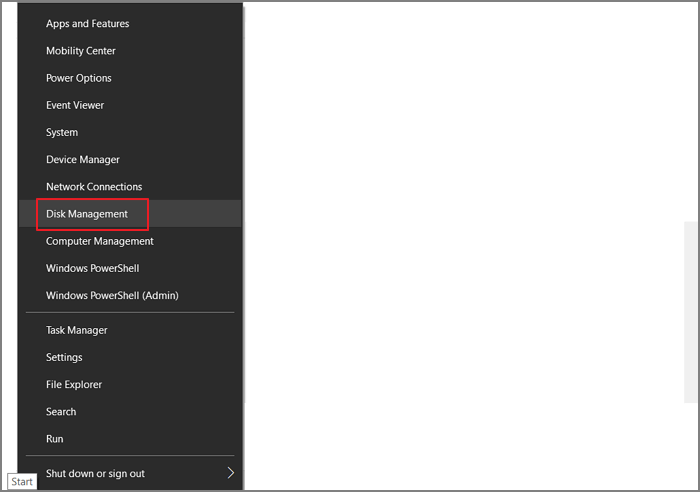
2. จากนั้นไดรฟ์ของคุณจะทำหน้าที่เป็นพื้นที่ว่าง คลิกขวาและเลือก "New Simple Volume"
3. ในตัวช่วยสร้าง New Simple Volume คลิก "ถัดไป" เปลี่ยนขนาดไดรฟ์และคลิก "ถัดไป"
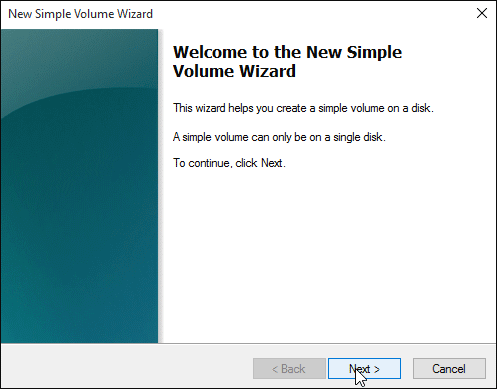
4. กำหนดอักษรไดรฟ์และคลิก "ถัดไป"
5. เลือกระบบไฟล์และคลิก "ถัดไป" เมื่อฟอร์แมตเสร็จแล้ว คุณควรยืนยันข้อความ
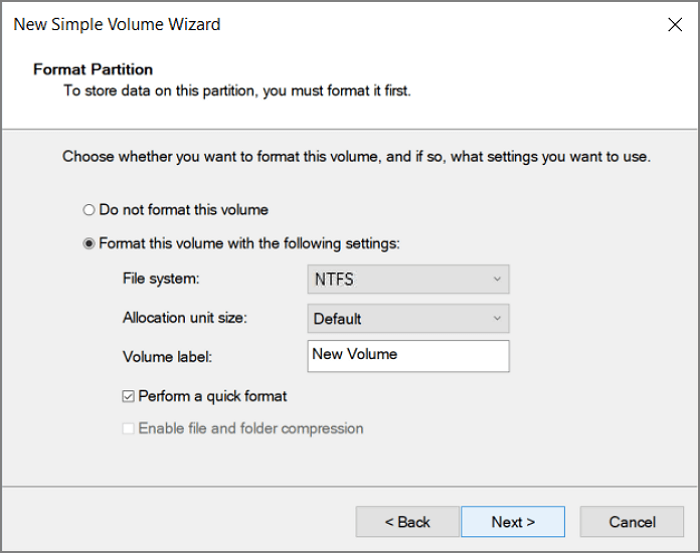
6. คลิก "เสร็จสิ้น" เพื่อปิดการจัดการดิสก์
วิธีที่ 3 วิธีการฟอร์แมต M.2 SSD ใน CMD
✔️เครื่องมือ: พรอมต์คำสั่ง
✔️เวลาในการอ่าน: 50 วินาที
✔️จำนวนก้าว : 4
หากคุณต้องการฟอร์แมต M.2 SSD ด้วย CMD คุณต้องทำตามขั้นตอนง่ายๆ ไม่กี่ขั้นตอน โดยคุณสามารถคลิกปุ่มต่อไปนี้เพื่อบอกผู้อื่นถึงวิธีการฟอร์แมต M.2 SSD ด้วย CMD
1. เปิด Command Prompt โดยการคลิกที่เมนู Start และพิมพ์ "cmd" ในแถบค้นหา
2. เมื่อหน้าต่าง Command Prompt เปิดขึ้น ให้พิมพ์ "diskpart" แล้วกด Enter การดำเนินการนี้จะเปิดยูทิลิตี้ DiskPart ขึ้นมา ซึ่งจะช่วยให้คุณจัดการดิสก์และพาร์ติชั่นจากบรรทัดคำสั่งได้
3. พิมพ์คำสั่งต่อไปนี้:
รายการดิสก์
เลือกดิสก์ X
ทำความสะอาด
สร้างพาร์ติชั่นหลัก
ฟอร์แมต fs=ntfs อย่างรวดเร็ว
กำหนด
x หมายถึงอักษรไดรฟ์ของคุณ

4. เมื่อฟอร์แมตเสร็จแล้ว คุณสามารถปิดหน้าต่าง Command Prompt และใช้ SSD M.2 ต่อไปได้ตามปกติ กลับไปที่วิธีง่ายๆ ไหม
💡คุณจำเป็นต้องฟอร์แมต USB หรือไม่?
วิธีที่ 4 วิธีการฟอร์แมต M2 SSD ใน BIOS
✔️เครื่องมือ: BIOS
✔️เวลาในการอ่าน: 1นาที
✔️จำนวนก้าว : 5
1. รีสตาร์ทคอมพิวเตอร์และเข้าสู่ BIOS (กด F2, F10 หรือ DEL)
2. ย้ายไปที่แท็บความปลอดภัยและคลิกยูทิลิตี้ฮาร์ดไดรฟ์
3. เลือกลบข้อมูลอย่างปลอดภัย
4. เลือกไดรฟ์ที่คุณต้องการฟอร์แมต
5. คลิก "ดำเนินการต่อ" และเริ่มการฟอร์แมต
ฟอร์แมต M.2 SSD บน Mac
SSD M.2 ได้รับความนิยมเพิ่มมากขึ้นเรื่อยๆ ในฐานะอุปกรณ์จัดเก็บข้อมูลเนื่องจากมีขนาดเล็กและความเร็วในการถ่ายโอนข้อมูลที่รวดเร็ว หากคุณเพิ่งซื้อ SSD M.2 สำหรับ Mac คุณอาจสงสัยว่าจะฟอร์แมต SSD อย่างถูกต้องได้อย่างไร คู่มือนี้จะแนะนำคุณเกี่ยวกับการฟอร์แมต SSD M.2 บน Mac เพื่อให้คุณเริ่มใช้งานได้โดยเร็วที่สุด
1. คุณจะต้องใช้แอปพลิเคชัน Disk Utility เพื่อฟอร์แมต M.2 SSD บน Mac
2. หากต้องการเปิด Disk Utility ให้เปิดโฟลเดอร์ Applications คลิกที่โฟลเดอร์ Utilities และดับเบิลคลิกที่ Disk Utility
3. เมื่อ Disk Utility เปิดขึ้น ให้เลือก M.2 SSD ที่คุณต้องการฟอร์แมตจากรายการไดรฟ์ทางด้านซ้ายของหน้าต่าง
4. จากนั้นคลิกปุ่ม "ลบ" ที่ด้านบนของหน้าต่าง ในช่อง "ชื่อ" ให้ป้อนชื่อไดรฟ์ของคุณ จากนั้นเลือกรูปแบบ "Mac OS Extended (Journaled)" จากเมนูแบบเลื่อนลง "รูปแบบ"
5. สุดท้าย ให้คลิกปุ่ม "ลบ" เพื่อฟอร์แมต SSD M.2 ของคุณ เมื่อกระบวนการฟอร์แมตเสร็จสิ้น คุณจะสามารถใช้ไดรฟ์ใหม่ได้!

เราได้เรียนรู้วิธีการฟอร์แมต SSD M.2 บน Windows และ Mac แล้ว หากคุณเป็นมือใหม่ EaseUS Partition Master เป็นตัวเลือกที่ดีที่สุด เนื่องจากใช้งานง่าย หากคุณมีประสบการณ์การใช้คอมพิวเตอร์มาก CMD สามารถช่วยให้คุณฟอร์แมต SSD ได้อย่างมีประสิทธิภาพ เมื่อพีซีของคุณไม่สามารถบู๊ตได้อย่างถูกต้อง BIOS จะช่วยคุณได้ หากคุณเป็นผู้ใช้ Mac ให้ทำตามคำแนะนำด้านบน
นอกจากนี้คุณสามารถเรียนรู้ข้อมูลเพิ่มเติมเกี่ยวกับพื้นหลังในเนื้อหาต่อไปนี้
บทนำเกี่ยวกับรูปแบบ M.2 SSD
🎯ทำไม?
เหตุใดคุณจึงต้องการฟอร์แมต SSD M.2 ของคุณ ตัวอย่างเช่น หากคุณกำลังวางแผนที่จะขายหรือให้ฟรี คุณจะต้องฟอร์แมตก่อนเพื่อลบข้อมูลทั้งหมดของคุณออกจากไดรฟ์ นอกจากนี้ คุณควรฟอร์แมต SSD M.2 ของคุณหากจำเป็นต้องได้รับการแก้ไข ซึ่งบางครั้งอาจแก้ไขปัญหาด้านประสิทธิภาพได้ สุดท้าย หากอัปเกรดเฟิร์มแวร์บน SSD M.2 ของคุณ คุณจะต้องฟอร์แมตก่อน
โดยสรุป มีหลายสาเหตุที่คุณอาจจำเป็นต้องฟอร์แมต SSD M.2:
- เลือกระบบไฟล์ (NTFS หรือ FAT32)
- เพื่อให้ไดรฟ์เข้ากันได้กับระบบปฏิบัติการเฉพาะ
- เพื่อลบข้อมูลส่วนตัวก่อนขายหรือมอบไดร์ฟให้ผู้อื่น
- เพื่อแก้ไขปัญหาด้านประสิทธิภาพการทำงาน
- เพื่ออัพเกรดเฟิร์มแวร์
🎯ปลอดภัยไหม?
หากคุณฟอร์แมต M.2 SSD ข้อมูลทั้งหมดที่เก็บไว้ในไดรฟ์จะถูกลบ ดังนั้น จึงจำเป็นต้องสำรองข้อมูลใดๆ ที่คุณต้องการเก็บไว้ก่อนฟอร์แมตไดรฟ์ โปรดทราบว่าการฟอร์แมต M.2 SSD จะลบข้อมูลทั้งหมดที่อยู่ในไดรฟ์ ดังนั้นอย่าลืมสำรองข้อมูลใดๆ ที่คุณต้องการเก็บไว้ก่อน!
อ่านต่อ: สิ่งที่ต้องสำรองข้อมูลก่อนฟอร์แมตพีซี
🎯จะเลือกใช้รูปแบบไหนดี?
เมื่อคุณฟอร์แมต M.2 SSD คุณจะต้องเลือก รูปแบบระบบไฟล์ ที่บอกคอมพิวเตอร์ว่าจะจัดเก็บและจัดระเบียบไฟล์บนไดรฟ์อย่างไร ระบบไฟล์ที่พบมากที่สุดคือ NTFS และ FAT32 หากคุณฟอร์แมตไดรฟ์ด้วย NTFS คุณจะสามารถจัดเก็บและเข้าถึงไฟล์ที่มีขนาดใหญ่กว่า 4 GB ได้ อย่างไรก็ตาม NTFS ไม่เข้ากันได้กับระบบปฏิบัติการทั้งหมด หากคุณฟอร์แมตไดรฟ์ด้วย FAT32 ไดรฟ์จะเข้ากันได้กับระบบปฏิบัติการทั้งหมด แต่คุณจะสามารถจัดเก็บไฟล์ได้ไม่เกิน 4 GB เท่านั้น คุณควรฟอร์แมต M.2 SSD โดยใช้ระบบไฟล์ที่เข้ากันได้กับระบบปฏิบัติการที่คุณวางแผนจะใช้
เคล็ดลับโบนัส: วิธีการติดตั้ง M.2 SSD Windows 10
ทำตามคำแนะนำด้านล่างเพื่อติดตั้งฮาร์ดไดรฟ์บน Windows ขั้นตอนเหล่านี้ถือว่า SSD M.2 ของคุณเข้ากันได้กับคอมพิวเตอร์ของคุณ
1. ปิดคอมพิวเตอร์ของคุณและถอดสายเคเบิลทั้งหมด
2. เปิดเคสและค้นหาช่องว่างที่คุณจะติดตั้งฮาร์ดไดรฟ์
3. ขึ้นอยู่กับประเภทของเคส อาจมีฝาพลาสติกที่ต้องถอดออกเพื่อเข้าถึงช่อง หากเป็นเช่นนั้น ให้ถอดฝาออกแล้ววางไว้ข้างๆ
4. ถอดสกรูที่ยึดฮาร์ดไดรฟ์เข้าที่ออก หากไม่มีสกรู แสดงว่าฮาร์ดไดรฟ์อาจยึดอยู่กับที่ด้วยรางโลหะ ในกรณีนี้ ให้เลื่อนไดรฟ์ออกจากราง
5. ใส่ฮาร์ดไดรฟ์ใหม่เข้าไปในช่องใส่ด้วยความระมัดระวัง โดยให้แน่ใจว่าใส่เข้าที่และยึดอย่างแน่นหนา
6. เปลี่ยนสกรูหรือรางโลหะใดๆ ที่ยึดฮาร์ดไดรฟ์ตัวเก่าไว้ในตำแหน่งเดิม
7. ปิดเคสและเชื่อมต่อสายเคเบิลทั้งหมดเข้ากับคอมพิวเตอร์ของคุณอีกครั้ง
8. เปิดคอมพิวเตอร์ของคุณและรอให้บูตขึ้น
หากคุณต้องการทราบวิธีการติดตั้ง Windows 10 บน M.2 SSD คลิกที่ลิงก์:
วิธีการติดตั้ง Windows 10 บน M.2 SSD
คู่มือนี้จะให้แนวทางแก้ไขที่ครอบคลุมเกี่ยวกับวิธีการติดตั้ง Windows 10 บน M.2 SSD คุณสามารถเลือกวิธีแก้ปัญหาที่มีประสิทธิภาพสองวิธีในการติดตั้ง Windows 10 บน M.2 โดยไม่สูญเสียข้อมูล
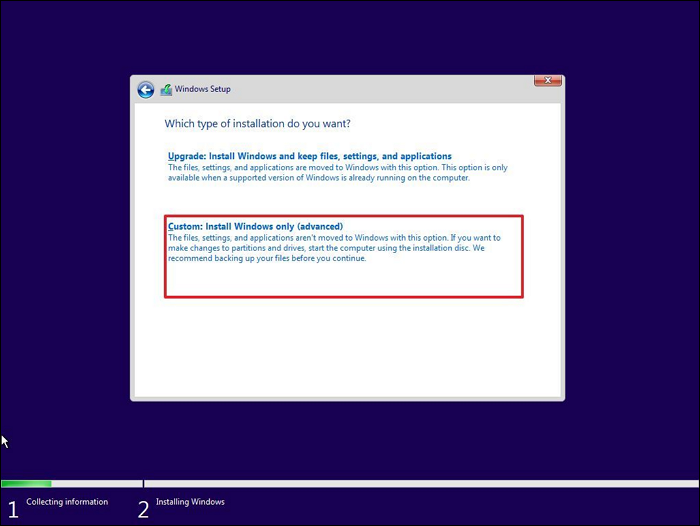
คำถามที่พบบ่อยเกี่ยวกับการฟอร์แมต M.2 SSD
คุณมีคำถามเพิ่มเติมหรือไม่? ดูเพิ่มเติม:
ฉันควรฟอร์แมต SSD m.2 ก่อนติดตั้ง Windows หรือไม่?
คำตอบของคำถามนี้ขึ้นอยู่กับความชอบส่วนบุคคล บางคนฟอร์แมต SSD m.2 ก่อนติดตั้ง Windows ในขณะที่บางคนไม่ทำ หากคุณฟอร์แมต SSD m.2 ก่อนติดตั้ง Windows คุณจะมีทุกอย่างให้ใช้งาน ซึ่งหมายความว่าคุณสามารถเลือกระบบไฟล์ รูปแบบพาร์ติชัน และขนาดการจัดสรรที่คุณต้องการได้
อย่างไรก็ตาม นั่นยังหมายความว่าคุณจะต้องติดตั้งโปรแกรมและข้อมูลทั้งหมดใหม่ด้วย หากคุณไม่ฟอร์แมต SSD m.2 ก่อนติดตั้ง Windows กระบวนการติดตั้งจะฟอร์แมตให้โดยอัตโนมัติ ซึ่งอาจสะดวก แต่ก็หมายความว่าคุณจะควบคุมการกำหนดค่าขั้นสุดท้ายได้น้อยลงด้วยเช่นกัน
ฉันจะฟอร์แมตและติดตั้ง M 2 SSD ใหม่ได้อย่างไร
การติดตั้ง M 2 SSD ใหม่อาจเป็นกระบวนการง่ายๆ เพียงคุณฟอร์แมตและติดตั้งอย่างถูกต้อง
ขั้นแรก คุณจะต้องฟอร์แมต SSD ใหม่โดยใช้ยูทิลิตี้ดิสก์ จากนั้นติดตั้ง SSD บนคอมพิวเตอร์ของคุณโดยตรง
เมื่อติดตั้งเสร็จแล้ว ให้บูตคอมพิวเตอร์และเปิดยูทิลิตี้ดิสก์อีกครั้ง เลือก SSD ใหม่เป็นไดรฟ์บูต จากนั้นทำตามคำแนะนำเพื่อฟอร์แมตและติดตั้ง สุดท้าย ให้คัดลอกข้อมูลหรือโปรแกรมใดๆ ที่คุณต้องการเก็บไว้ในไดรฟ์ใหม่
คุณสามารถฟอร์แมต NVMe SSD ได้หรือไม่?
ใช่ คุณสามารถฟอร์แมต NVMe SSD ได้ ซึ่งสามารถทำได้บน Windows
หากต้องการฟอร์แมต NVMe SSD ใน Windows คุณจะต้องใช้เครื่องมือการจัดการดิสก์ เครื่องมือนี้จะอยู่ในแผงควบคุม เมื่อคุณเปิดเครื่องมือการจัดการดิสก์แล้ว คุณจะต้องเลือก NVMe SSD ที่คุณต้องการฟอร์แมต จากนั้นเลือกตัวเลือกฟอร์แมต
เราสามารถช่วยคุณได้อย่างไร?
บทความที่เกี่ยวข้อง
-
6 วิธีในการรีเซ็ตรหัสผ่าน Windows 10 ที่ถูกลืม 🥇
![author icon]() Suchat/2025/07/09
Suchat/2025/07/09 -
วิธีตรวจสอบการ์ด SD ว่ามีข้อผิดพลาดหรือไม่ | วิธีตรวจสอบสุขภาพการ์ด SD
![author icon]() Daisy/2025/07/09
Daisy/2025/07/09 -
วิธีรีเซ็ตรหัสผ่านแล็ปท็อป Lenovo บน Windows 10/11
![author icon]() Suchat/2025/07/09
Suchat/2025/07/09 -
วิธีแก้ไขฮาร์ดไดรฟ์ช้ามากบน Windows 10/8/7
![author icon]() Suchat/2025/07/09
Suchat/2025/07/09
EaseUS Partition Master

จัดการพาร์ติชั่นและเพิ่มประสิทธิภาพดิสก์อย่างมีประสิทธิภาพ
